Porada: Dowiedz się więcej o programie Microsoft Forms lub rozpocznij od razu i utwórz ankietę, quiz lub sondę. Chcesz przechwytywać i analizować opinie klientów przedsiębiorstwa? Wypróbuj rozwiązanie Opinia klienta dla usługi Dynamics 365.
Microsoft Forms zaawansowane narzędzia do analizy w czasie rzeczywistym, które dostarczają informacje podsumowujące odpowiedzi i poszczególne wyniki dotyczące ankiet i innych typów formularzy. Możesz wyeksportować wyniki do Microsoft Excel w celu bardziej szczegółowej analizy, a także usunąć lub wydrukować podsumowanie odpowiedzi.
Wyświetlanie informacji podsumowujących odpowiedzi dla formularza
W programie Microsoft Formsotwórz formularz, którego wyniki chcesz przejrzeć, a następnie wybierz kartę Odpowiedzi.
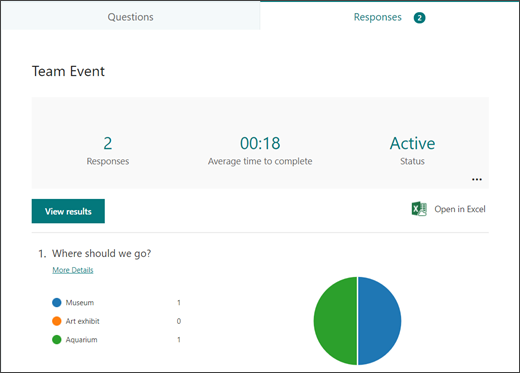
U góry (lub u dołu, jeśli korzystasz z witryny dla urządzeń przenośnych) zobaczysz dane podsumowania dotyczące formularza, takie jak liczba odpowiedzi i średni czas, w ciągu których respondenci ukończyli formularz. Obok każdego pytania zobaczysz liczbę odpowiedzi i wykres z podziałem odpowiedzi.
Uwaga: Jeśli dla formularza są generowane szczegółowe informacje, zobaczysz ikonę Pomysły. Dowiedz się więcej.
Wyświetlanie szczegółów poszczególnych pytań
Wybierz link Więcej szczegółów w obszarze poszczególnych pytań na karcie Odpowiedzi, aby wyświetlić więcej szczegółów dotyczących tego pytania.
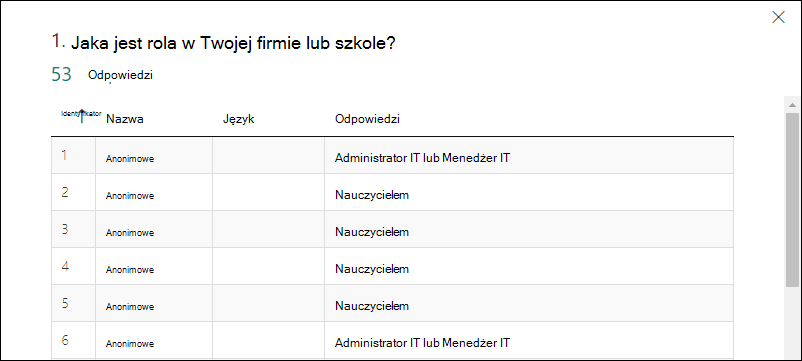
Porada: Wybierz nagłówki kolumn, aby posortować wyniki odpowiedzi.
Uwaga: Ta funkcja nie jest jeszcze dostępna w witrynie dla urządzeń przenośnych.
Sprawdzanie danych dotyczących odpowiedzi na poszczególne pytania
Wybierz pozycję Wyświetl wyniki, aby wyświetlić szczegółowe informacje dotyczące poszczególnych respondentów.
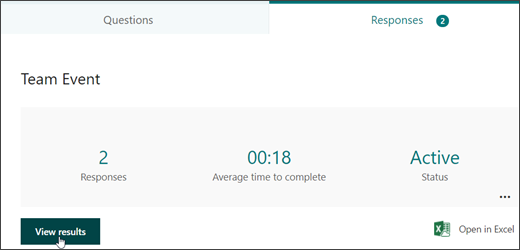
Za pomocą strzałek w lewo i w prawo przełączaj się między szczegółami wyników innych odpowiedzi.
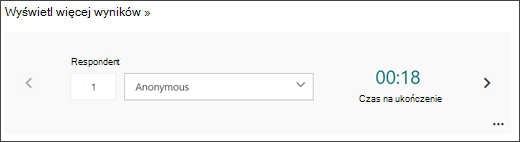
Możesz również użyć listy rozwijanej, aby przejść do wyników określonego respondenta.
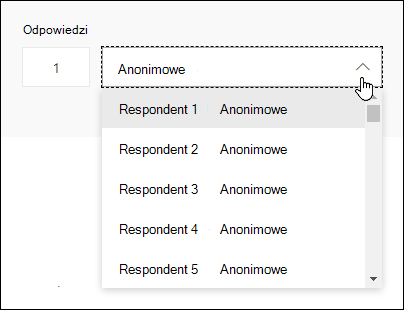
Uwaga: Jeśli masz więcej niż 50 respondentów, przewiń listę rozwijaną w dół i wybierz pozycję Pokaż więcej respondentów, aby wyświetlić pozostałe odpowiedzi.
Możesz również wyszukać pojedynczą odpowiedź, wprowadzając liczbę (np. 25) w polu Respondent, który jest skojarzony z tą odpowiedzią.
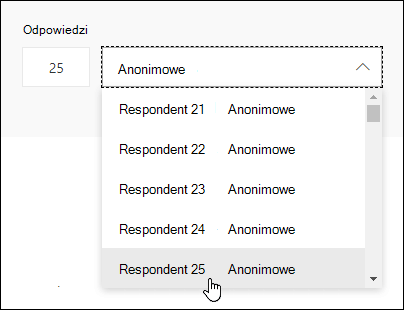
Porada: Wyszukiwanie poszczególnych odpowiedzi przy użyciu skojarzonego z nim numeru identyfikacyjnego jest szczególnie przydatne w przypadku anonimowego zbierania odpowiedzi. Identyfikator respondenta jest wyłącznym identyfikatorem dla każdej odpowiedzi, który można znaleźć w pierwszej kolumnie skoroszytu w przypadku eksportowania odpowiedzi i otwierania ich w Excel.
Wybierz pozycję Więcej 
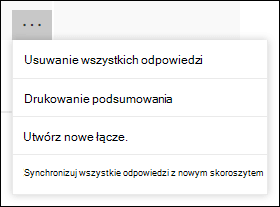
Porada: Dowiedz się więcej o drukowaniu formularzy.
Uwaga: Ta funkcja nie jest jeszcze dostępna w witrynie dla urządzeń przenośnych.
Wyświetlanie wyników formularza w Excel skoroszycie
Możesz łatwo wyświetlić wszystkie dane odpowiedzi formularza w aplikacji Microsoft Excel. Wybierz pozycję Otwórz Excel na karcie Odpowiedzi, aby przechwycić migawkę danych bieżących odpowiedzi w skoroszycie.
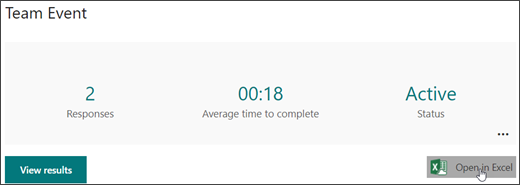
Uwagi:
-
Ta funkcja nie jest jeszcze dostępna w witrynie dla urządzeń przenośnych.
-
Jeśli formularz został utworzony w programie Microsoft Forms i wybierzesz pozycję Otwórz w programie Excel,zostanie otwarty skoroszyt Excel trybu offline, który nie będzie miał relacji ani połączenia z formularzem.
-
Jeśli formularz został utworzony w programie OneDrive i wybierzesz pozycję Otwórz w programie Excel,skoroszyt programu Excel jest automatycznie przechowywany w programie Usługa OneDrive używana w pracy lub szkole i zawiera aktualizowane na żywo połączenie danych z formularzem. Wszelkie nowe dane odpowiedzi w formularzu zostaną odzwierciedlone w skoroszycie.
-
Jeśli formularz został utworzony w programie Excel dla sieci web i wybierzesz pozycję Otwórz w programie Excel,skoroszyt programu Excel jest automatycznie przechowywany w programie Usługa OneDrive używana w pracy lub szkole i zawiera aktualizowane na żywo połączenie danych z formularzem. Wszelkie nowe dane odpowiedzi w formularzu zostaną odzwierciedlone w skoroszycie.
Rozwiązywanie problemów z eksportowaniem danych
Jeśli występuje błąd pobierania, dowiedz się, jak rozwiązywać problemy z eksportowaniem danych formularza do Excel.
Analizowanie wyników formularza w Excel
W skoroszycie Excel szczegóły poszczególnych pytań w formularzu są przedstawione w kolumnach, a każda odpowiedź jest wyświetlana w wierszu. W pierwszych pięciu kolumnach są wyświetlane identyfikatory respondentów, czas rozpoczęcia i zakończenia poszczególnych odpowiedzi oraz imię i nazwisko oraz adres e-mail poszczególnych respondentów. W kolejnych kolumnach są wyświetlane zaznaczenia respondentów.

Uwagi:
-
Ta funkcja nie jest jeszcze dostępna w witrynie dla urządzeń przenośnych.
-
Identyfikator respondenta jest wyłączny dla każdej odpowiedzi w formularzu. Możesz znaleźć poszczególne odpowiedzi i odpowiadające im identyfikatory respondentów, wybierając pozycję Wyświetl wyniki na karcie Odpowiedzi formularza.
-
Żadne zmiany wprowadzone w skoroszycie nie będą modyfikować zawartości formularza.
-
Nazwy i adresy e-mail nie będą wyświetlane, jeśli formularz zezwala na akceptowanie anonimowych odpowiedzi.
Udostępnianie wyników innym osobom
-
Wybierz kartę Odpowiedzi.
-
Wybierz pozycję Więcej opcji

-
Wybierz pozycję Kopiuj.
Po wklejeniu tego linku każda osoba, która go ma, będzie mogła wyświetlić podsumowanie odpowiedzi dla formularza.
Uwagi:
-
Jeśli korzystasz z witryny dla urządzeń przenośnych, przejdź do karty Odpowiedzi w dolnej części witryny i wybierz strzałkę w środkowej części. W tym miejscu możesz skopiować lub wysłać link pocztą e-mail.
-
Jeśli współpracujesz nad formularzem z określonymi osobami w organizacji, tylko Ty, jako właściciel formularza, możesz utworzyć link do podsumowania formularza, jeśli jeszcze nie istnieje. Współautorzy nadal mogą kopiować i udostępniać link do podsumowania, ale nie mogą samodzielnie go tworzyć. W innych trybach współpracy, które nie zostały ustawione dla określonych osób w organizacji, współautorzy mogą tworzyć nowe linki do podsumowania.
-
Pamiętaj też, że jeśli udostępniasz odpowiedzi na formularze dowolnym osobom w organizacji, a następnie zdecydujesz się udostępnić je tylko określonym osobom w organizacji, wszystkie już istnieje link do udostępniania podsumowania będą nadal dostępne dla wszystkich osób w organizacji i poza nią. Aby wyłączyć istniejący link do podsumowania, możesz go usunąć, co spowoduje ograniczenie dostępu do danych odpowiedzi. Możesz to zrobić, przechodząc do karty Odpowiedzi i > Więcej opcji

Opinia o Microsoft Forms
Chcemy poznać Twoją opinię! Aby wysłać opinię na temat Microsoft Forms, przejdź do prawego górnego rogu formularza i wybierz opcję Więcej ustawień formularza 
Zobacz też
Jak zapewnić synchronizację formularza i skoroszytu
Rozwiązywanie problemów z eksportowaniem danych formularza do programu Excel










